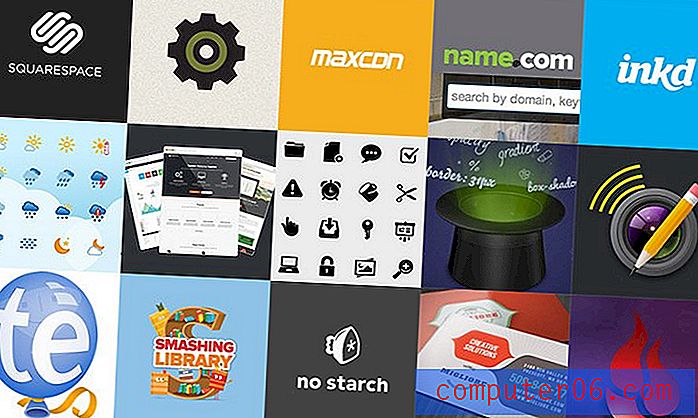Comment regarder Netflix sur l'iPhone 5
À mesure que vous devenez de plus en plus à l'aise avec votre iPhone 5, cela devient assez étonnant lorsque vous réalisez tout ce que vous pouvez faire. En plus de créer des e-mails, d'afficher des pages Web et de jouer à des jeux, il est également utile comme appareil de consommation multimédia. Que vous utilisiez votre iPhone 5 pour écouter de la musique, regarder des vidéos ou lire des livres, l'iPhone 5 peut très bien faire tout cela. Il s'intègre même aux abonnements vidéo que vous avez déjà, tels que Netflix. En fait, vous pouvez vous connecter à votre compte Netflix et regarder n'importe quoi depuis leur bibliothèque directement sur votre iPhone 5.
Visionnez des vidéos Netflix directement sur votre iPhone 5
Ce tutoriel supposera que vous avez déjà un abonnement Netflix. Si vous ne le faites pas, vous pouvez aller ici pour vous inscrire à un abonnement d'essai. De plus, notez que vous pourrez regarder Netflix que vous soyez connecté à un réseau Wi-Fi ou à un réseau cellulaire. Cependant, regarder Netflix sur votre réseau cellulaire utilisera l'allocation de données sur votre plan cellulaire, donc ce pourrait être une bonne idée d'apprendre comment restreindre Netflix afin qu'il ne puisse être regardé que sur le Wi-Fi. Dans cet esprit, vous pouvez suivre les étapes ci-dessous pour commencer à regarder Netflix sur votre iPhone 5.
Étape 1: ouvrez l' App Store .

Étape 2: Sélectionnez l'option Rechercher au bas de l'écran.

Étape 3: Tapez "Netflix" dans le champ de recherche en haut de l'écran, puis sélectionnez le résultat de la recherche "netflix".
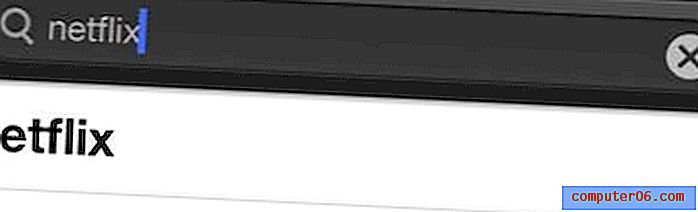
Étape 4: installez l'application Netflix.
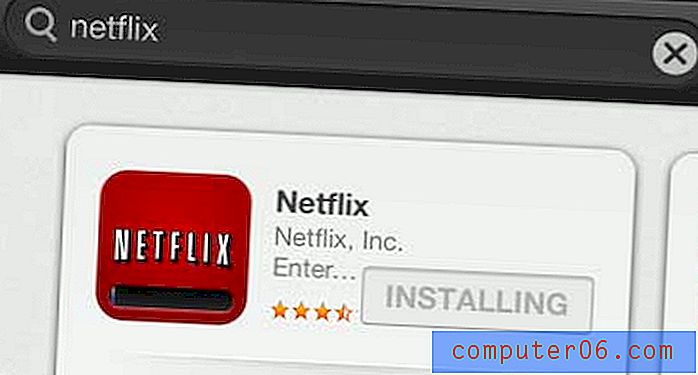
Étape 5: Lancez l'application Netflix sur votre téléphone en appuyant sur le bouton Ouvrir une fois l'installation terminée. Notez que vous pouvez le lancer à tout moment après cela en appuyant sur l'icône de l'application Netflix sur votre écran d'accueil.

Étape 6: Entrez l'adresse e-mail et le mot de passe associés à votre compte Netflix, puis appuyez sur le bouton Se connecter .
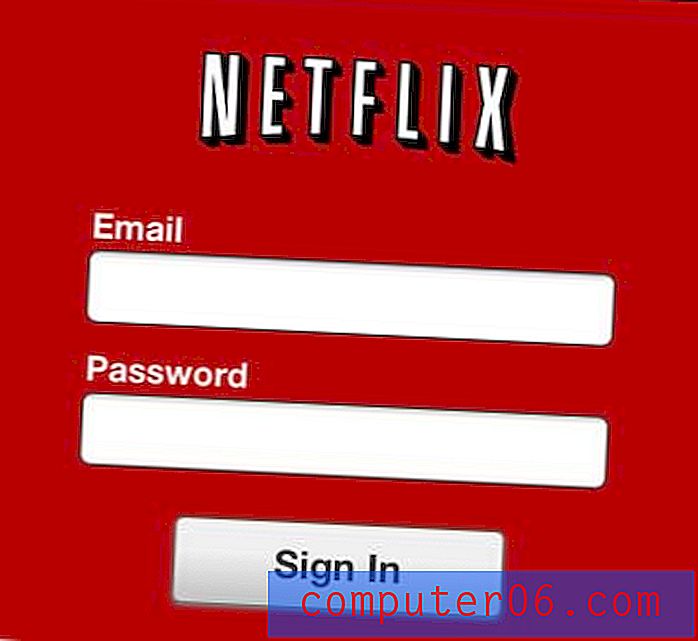
Vous pouvez maintenant rechercher dans la bibliothèque Netflix et commencer à regarder des vidéos.
Si vous avez un compte Netflix, ainsi que d'autres abonnements de streaming vidéo comme Hulu Plus, Amazon Prime ou HBO Go, alors un Roku 3 ou Roku LT pourrait être une bonne option pour que vous puissiez regarder Netflix sur votre téléviseur.
Nous avons également écrit sur la façon d'utiliser votre iPhone pour regarder Netflix sur le Chromecast de Google également.
Vous pouvez également apprendre à configurer Netflix de sorte que vous ne diffusiez que lorsque vous êtes connecté à un réseau Wi-Fi, ce qui vous aidera à utiliser l'allocation de données de votre forfait cellulaire rapidement.